
IPhone X on selfie-kaamera üks põrgu. Ja mis teeb selle suurepäraseks, pole mitte 7 MP kaameramoodul ise, vaid TrueDepthi andurid, mis asuvad nüüdseks kurikuulsas sälgus. Kasutades kõiki andureid ja mõnda tarkvarahaiget, on iPhone X võimeline tausta keerukamaks hägustama. Ja siis on olemas uus portreevalgustuse efekt, mis toob iPhone'i professionaalse taseme valgusefektid.
Kui õigesti teha, on tulemused hämmastavad. Ei mingeid uduseid fotosid ega kaotsi üksikasju. Ei mingeid imelikke valgusefekte. Siit saate teada saada, kuidas iPhone X-is teha fantastilisi sügavusefektiga selfisid.
Kuidas pildistada portreerežiimi selfisid
1. samm : avage rakendus Kaamera ja lülitage kaamera ette.
2. samm : puudutage nuppu Portree .

3. samm : koputage näole ja liigutage telefoni ekraanil kuvatavate juhiste järgi.
4. samm : nupu Portree kohal näete uusi valikuid. Need on portreevalgustusefektide jaoks . Erinevate efektide vahetamiseks libistage sellel horisontaalselt. Proovige Studio efekti ja Stage efekti.
5. samm : näete sügavusefekti ja valgusefektide eelvaadet. Kui olete nähtuga rahul, koputage päästikunuppu. Lõpptulemus pole täpselt see, mida näete (olen leidnud, et jäädvustatud fotod käsitlevad hägusust palju paremini kui reaalajas eelvaated). Ja võite minna rakendusse Fotod ja lõpetada selfie ka hiljem.
Näpunäited paremateks selfideks
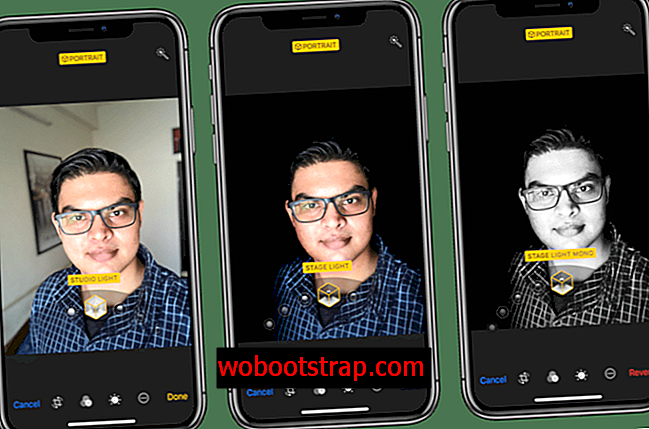
iPhone X on teid tehnoloogiaga katnud. Parema fotokvaliteedi saavutamiseks peate lihtsalt lisama natuke oskuste komplekti.
- Valgusallikas : veenduge, et valgusallikas valgustab otse teie nägu ja et peamine valgusallikas pole teie selja taga. See viib mõne väga tuima ja teralise selfieni.
- Nurga all : kui kannate prille, peate võib-olla oma nurka muutma, nii et portreerežiim ei hägustaks neid täielikult.
- Juuksed : ettepoole suunatud portreerežiim pole räpane juuste puhul suurepärane. Nii et kui saate soovitud pildi, kaaluge oma juuste tegemist natuke teistmoodi.
- Stage mono efekt : Stage Mono valgusefekt on hämmastav, kui õigesti aru saada. Taust muutub pimedaks ja ainult teie nägu on fookuses, valge. Kuid selle paremaks muutmiseks vajate tõesti ühtlast valgusallikat, nii et TrueDepthi andurid saavad kindlaks teha esiplaani ja tausta sügavuse erinevuse.
Lisage rakenduse Fotode portreevalgustus
Kui olete klõpsanud fotodel režiimis Portree, võite igal ajal avada rakenduse Fotod ja lisada portreevalgusefekti.
1. samm : avage rakendus Fotod ja valige foto.
2. samm : koputage seejärel nuppu Redigeerimine .

3. samm : allosas näete portreevalgustuse karusellit. Nende eelvaate saamiseks libistage efektide vahel. Kui teile meeldib portreefekt, puudutage nuppu Salvesta .
Kuidas eemaldada fotodelt portreevalgustusefekt ja portreerežiim
See juhtub. Mõnikord kruvib portreerežiim pildi halvasti üles.
1. samm : avage fotorakenduses foto ja koputage nuppu Redigeerimine .
2. samm . Portreevalgustuse efekti eemaldamiseks viige karussell tagasi esimesse kohta, kus on kirjas Loomulik valgus .

3. samm : Portree režiimi täielikuks keelamiseks ja sügavusefektist vabanemiseks koputage ülaosas nuppu Portree .

4. samm . Salvestage oma foto ja oletegi valmis.
Parimad kaamerad mis tahes iPhone'is

Kas arvate, et iPhone X on parim praegu saadaval olev selfie-kaamera? See võib lihtsalt olla. Mida arvate uutest iPhone X kaameratest? Jagage meiega allolevates kommentaarides.
